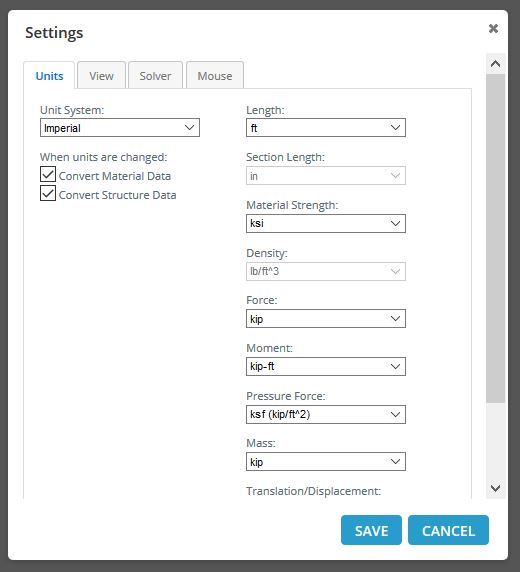Allgemeine Einstellungen

Einheiteneinstellungen
Sie können auf diese Einstellungen zugreifen, indem Sie auf "Einstellungen" klicken’ Schaltfläche in der oberen Leiste bei Verwendung von SkyCiv Structural 3D. Über die drei Registerkarten oben im Einstellungsfeld können Sie zwischen den verschiedenen Einstellungen wechseln.
- Einheitssystem: Wählen Sie zwischen Metrik (kN, Mio., MPa) und Imperial (kip, ft, KSI) Einheitensysteme für Kraft, Länge, und Druck.
- Materialdaten konvertieren: Wenn dies angekreuzt ist, dann werden bei jeder Änderung des Einheitensystems die Materialdatenwerte in das neue Einheitensystem konvertiert.
- Strukturdaten konvertieren: Wenn dies angekreuzt ist, dann, wenn das Einheitensystem die Datenwerte der Struktur ändert (außer Materialien) wird auf das neue Einheitensystem umgestellt.
Einstellungen anzeigen
Ansichtseinstellungen steuert, wie Ihr Drahtmodell angezeigt wird.
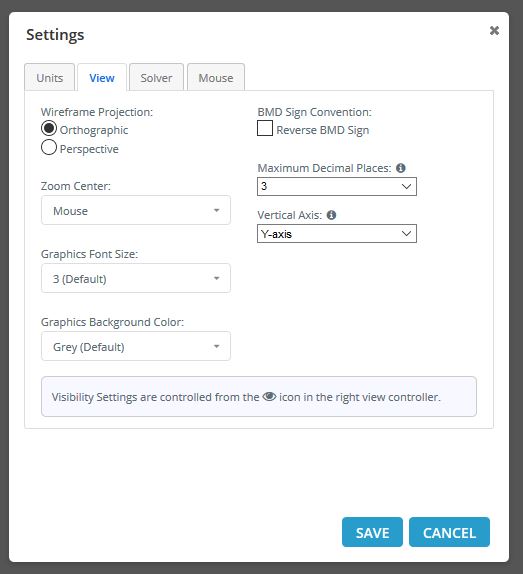
- Drahtmodell-Projektion: Wählen Sie eine dieser Optionen aus, um die aktuelle Projektionsmodusansicht Ihres Drahtmodells zu ändern. Die perspektivische Ansicht bietet eine realistischere Ansicht, aber es ist schwieriger, 3D-Koordinaten und -längen im Vergleich zur orthographischen Projektion zu visualisieren.
- BMD-Vorzeichen umkehren: Diese Einstellung kehrt die Vorzeichenkonvention der Biegemomentendiagramme in der Nachbearbeitung um.
- Zoom-Center: Ändert die Position, an der der Modellbereich vergrößert/verkleinert wird. Mit ausgewählter Maus, es wird zoomen, wo immer sich dein Cursor befindet.
- Maximale Dezimalstellen: Das Runden aller Ergebnisse in Diagrammen auf eine bestimmte Anzahl von Nachkommastellen. Die Standardeinstellung ist 3 Nachkommastellen.
- Vertikale Achse: Wählen Sie, welche Achse Sie als vertikale Achse bevorzugen (Y oder Z).
- Schriftgröße für Grafiken: Ändern Sie die Größe von Grafikbeschriftungen im Modellbereich. Dazu gehören Knotenlabels, Mitgliedslabels, Etiketten laden, etc.
- Hintergrundfarbe für Grafiken: Ändern Sie die Farbe des Hintergrunds im Modellbereich.
Beachten Sie, dass die Sichtbarkeitseinstellungen des Modells innerhalb von . geändert werden können Sichtbarkeitseinstellungen.
Lösungseinstellungen
Diese Einstellungen beziehen sich normalerweise darauf, wie der Solver die Lösung für die Analyse des Modells berechnet.
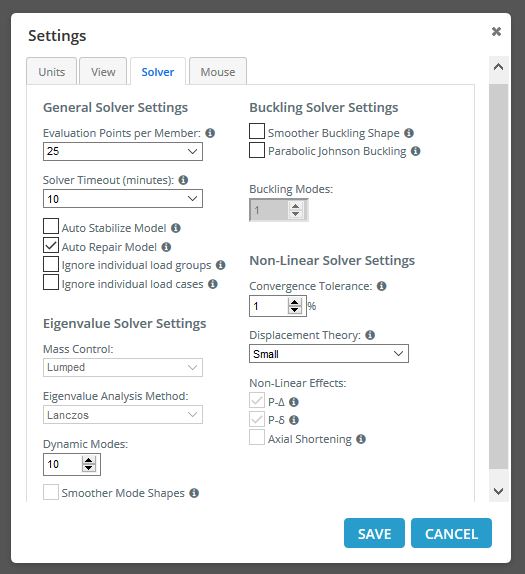
Auf der linken Seite finden Sie Allgemeine Solver-Einstellungen:
- Bewertungspunkte pro Mitglied: Die Anzahl der für jedes Mitglied verwendeten Bewertungspunkte. Erhöhen Sie diesen Wert, um Ergebnisse mit höherer Genauigkeit, aber langsamere Lösungszeit und Reaktionsfähigkeit zu erzielen. SkyCiv empfiehlt die Verwendung 9 (der Standard) es sei denn, die Struktur ist groß, in diesem Fall mit 5 wird dafür sorgen, dass sich die Software schneller verhält.
- Solver-Timeout: Die maximal zulässige Zeitspanne für die Ausführung des Solvers bis zur Zeitüberschreitung (in Minuten gemessen). Ändern Sie dies basierend auf der Größe Ihrer Struktur. 1.5 Minuten ist die Standardeinstellung und sollte für die meisten Strukturen mehr als ausreichend sein 300 Elemente.
- Modell mit automatischer Stabilisierung: Der Solver versucht, Ihr Modell automatisch zu stabilisieren, wenn es aufgrund von Instabilitäten Probleme mit der Konvergenz hat. Dies ist besonders nützlich bei nichtlinearen Analysen, die nicht konvergieren.
- Autoreparaturmodell: Wenn angekreuzt, dann ist die Modell reparieren Die Funktion wird vor der Lösung automatisch ausgeführt, um zu überprüfen, ob das Modell Probleme hat, die möglicherweise repariert werden müssen. Es wird nur nach fehlenden Abschnitten und Knoten gesucht, die zusammengeführt werden müssen.
- Ignoriere einzelne Lastgruppen: Ignorieren Sie einzelne Lastgruppen aus den Hüllkurvenergebnissen Ihres Modells
- Ignorieren einzelner Lastfälle: Ignorieren Sie einzelne Lastfälle aus den Hüllkurvenergebnissen Ihres Modells
Unter diesem Abschnitt finden Sie die Einstellungen für den Eigenwertlöser:
- Massenkontrolle: Entscheiden Sie, welches idealisierte Massensystem Ihrer Struktur während der seismischen Analyse zugeschrieben werden soll
- Eigenwertanalysemethode: Wählen Sie aus, welchen Algorithmus Sie nach den Eigenwerten auflösen möchten
- Dynamische Modi: Ändern Sie die Anzahl der dynamischen Modi, die Ihr Modell während der dynamischen Frequenz aufweisen soll.
Auf der rechten Seite finden Sie die Fortgeschrittenen Knick- und nichtlineare Solver-Einstellungen:
- Parabolisches Johnson Buckling: Schalten Sie die Verwendung von Parabel oder J.B . um. Johnson-Formel bei der Knickanalyse. Dies ist ein konservativerer Ansatz für die Beulanalyse von Stützen mittlerer Länge.
- Konvergenztoleranz: Der nichtlineare Solver löst weiter, bis diese Toleranz erreicht ist. Eine kleinere Zahl braucht länger zum Lösen, da eine genauere Lösung während der Konvergenz von Residuen und Verschiebungen erhalten wird.
- Verschiebungstheorie (Klein oder endlich): Dies steuert die Verschiebungstheorie für den nichtlinearen Solver. Die Theorie der endlichen Verschiebung ähnelt der Theorie der großen Verschiebung insofern, als sie die vollständige Bewegung der Struktur während der Analyse berücksichtigt und geeignet ist, wenn die Verschiebung groß ist. Die Standardeinstellung ist “Klein” wie üblich ist die Verschiebung nicht so bedeutend – in diesem Fall, die Ergebnisse zwischen Kleiner und endlicher Theorie sollten ähnlich sein.
- Nichtlineare Effekte: Wenn die Verschiebungstheorie geändert wird, bestimmte nichtlineare Effekte werden berücksichtigt, wie durch diese Kontrollkästchen angezeigt. Im Moment P-Delta (P-Δ), P-Delta(P-δ), und axiale Verkürzungseffekte können vom Benutzer nicht umgeschaltet werden und werden automatisch abhängig von der gewählten nichtlinearen Theorie ausgewählt.
Mauseinstellungen
Diese Einstellungen passen die Empfindlichkeit Ihrer Mausaktionen im Modellbereich an.
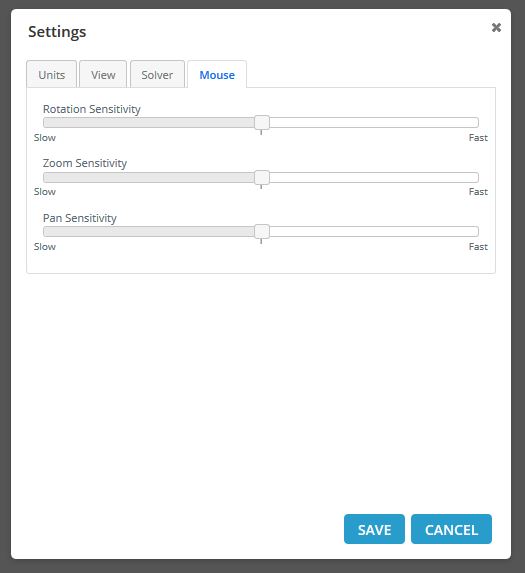
Sichtbarkeitseinstellungen
Mit den Sichtbarkeitseinstellungen können Sie steuern, was auf Ihrer Struktur angezeigt wird. Mit Strukturen zunehmender Komplexität (z.B. mit mehreren Mitgliedern, Platten, Ladungen), Die Informationen über die Struktur werden immer unübersichtlicher. Um die angezeigten Informationen selektiv zu filtern, Rufen Sie die Sichtbarkeitseinstellungen auf, indem Sie auf das "Auge" klicken’ Symbol im rechten Menü:
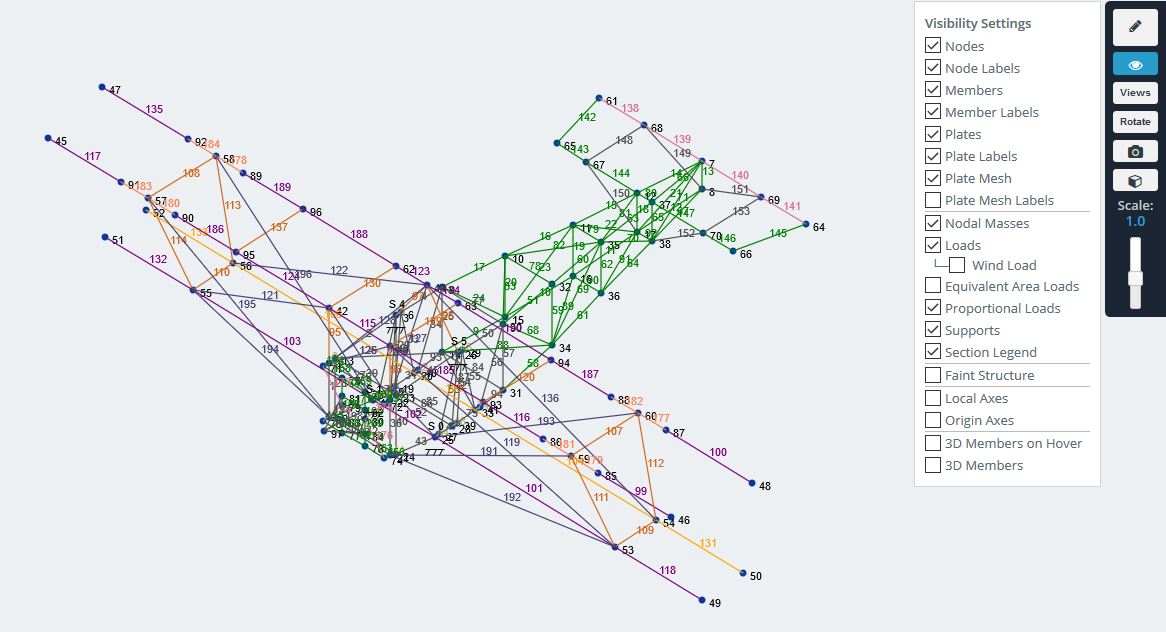
- Knoten: schaltet die Anzeige der Knoten selbst um.
- Knotenlabels: schaltet die Anzeige der Node-IDs um.
- Mitglieder: schaltet die Anzeige der Mitglieder selbst um.
- Mitgliedslabels: schaltet die Anzeige der Mitglieds-IDs um.
- Platten: schaltet die Anzeige der Platten selbst um.
- Plattenetiketten: schaltet die Anzeige der Platten-IDs um.
- Plattengitter: schaltet die Anzeige von Plattennetzen selbst um.
- Plattengitteretiketten: schaltet die Anzeige von Mesh-IDs um.
- Knotenmassen: schaltet die Anzeige beliebiger um angewandt Knotenmassen.
- Ladungen: schaltet die Anzeige von Lasten um, die weiter in Ihre Lastgruppen unterteilt ist.
- Äquivalente Flächenlasten: schaltet die Anzeige der äquivalenten Lastverteilung auf Stäben von aufgebrachten Flächenlasten um
- Proportionale Lasten: schaltet die Anzeige proportionaler Lasten basierend auf ihren relativen Werten um
- Unterstützt: schaltet die Anzeige Ihrer Stützen um.
- Abschnitt Legende: schaltet die Anzeige Ihrer Abschnittslegende um.
- Schwache Struktur: verblasst leicht die Glieder der Struktur.
- Lokale Achsen: schaltet die Anzeige einer Members Local-Achse um.
- Ursprungsachsen: schaltet die Anzeige der Nullkoordinate Global Axis um.
- 3D Mitglieder auf Hover: wenn ausgewählt, Bewegen Sie den Mauszeiger über Ihre Drahtmodellelemente, um die schwache 3D-gerenderte Version anzuzeigen.
- 3D Mitglieder: eine andere Möglichkeit, die 3D-gerenderte Version Ihres Modells ein- oder auszuschalten.